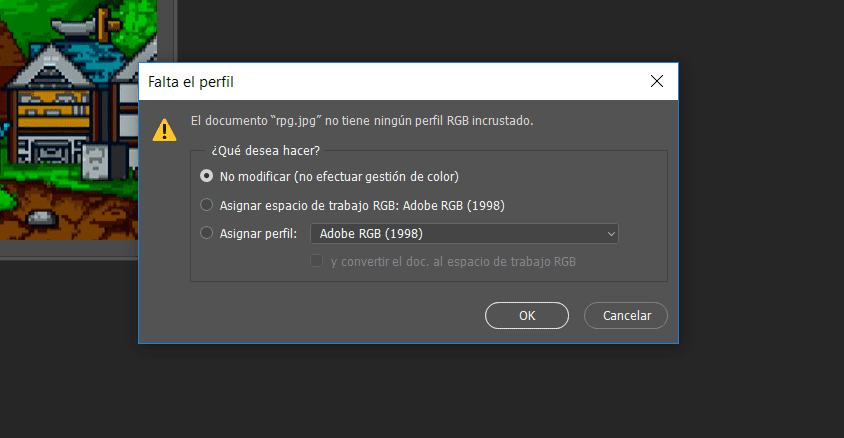
এষা রঙ প্রোফাইল নির্বাচন উইন্ডো এটি প্রদর্শিত হয় যখন আমরা এডোব ফটোশপে এটিকে সম্পাদনা করার জন্য কোনও চিত্র খুলি, ডিজাইনারদের জন্য এটি একটি বিশেষ ভাল, তবে আরও সাধারণ ব্যক্তির পক্ষে সর্বদা ডিফল্টরূপে সেই বিকল্পটি গ্রহণ করা ঝামেলা হয়।
সেই উইন্ডোটি কীভাবে সরিয়ে ফেলা হবে তা আমরা আপনাকে দেখাতে যাচ্ছি ফটোশপে রঙিন নির্বাচন নির্বাচন করুন এটি আমাদের প্রোফাইল পরিবর্তন করতে, একটি কার্যক্ষেত্র বরাদ্দ করতে বা আরজিবি প্রোফাইল চয়ন করতে দেয় যা আমাদের বিভিন্ন বিকল্প থেকে আমাদের সংস্করণ দিয়ে শুরু করতে হবে।
অনেকের ক্ষেত্রে আমরা যখনই কোনও চিত্র খুলি তখন এই উইন্ডোটি বন্ধ করে দেওয়া উপদ্রব, নিম্নলিখিত পদক্ষেপগুলি আপনাকে সেই জঘন্য উইন্ডোটি সরাতে দেয়:
- চল যাই সম্পাদনা করুন> রঙিন সেটিংস.
- "রঙ পরিচালনার মান" এ, আমরা যে দুটি বিকল্প খুঁজছি তা সন্ধান করব।
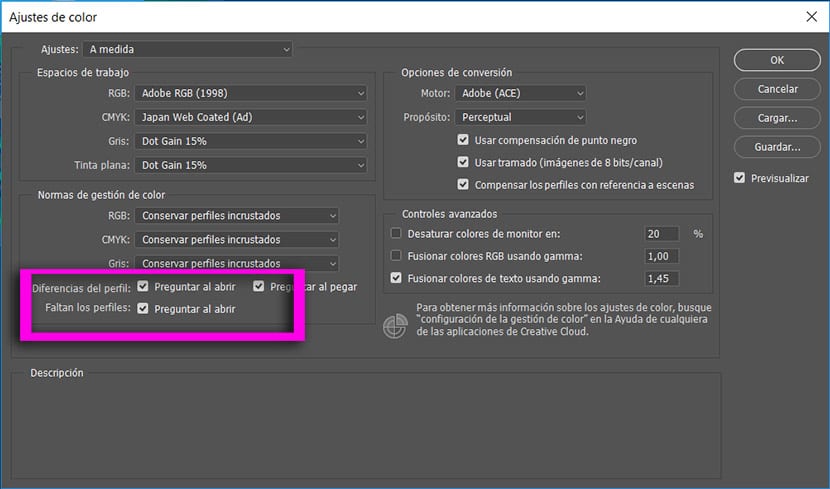
- আমরা বিকল্পটি নিষ্ক্রিয় করি "খোলার সময় জিজ্ঞাসা করুন" প্রোফাইল পার্থক্য।
- এখন আমরা "অনুপস্থিত প্রোফাইলগুলি" দিয়েও এটি করি।
এই দুটি বিকল্প প্রতিটিবার অক্ষম করে আসুন অ্যাডোব ফটোশপে একটি নতুন ডকুমেন্ট খুলি আমাদের সংস্করণটি শুরু করার জন্য আমাদের চিত্রটি খোলা থাকবে। এইভাবে, আমরা কয়েকটি ভাল সেকেন্ড সঞ্চয় করব, বিশেষত যদি আমরা ভাল সংখ্যক ডকুমেন্ট নিয়ে কাজ করতে যাই।
আপনার প্রয়োজন হলে মনে রাখবেন একটি নির্দিষ্ট আরজিবি প্রোফাইল নিয়ে কাজ করুন, এই বিকল্পটি সক্রিয় করার জন্য এটি গুরুত্বপূর্ণ, যদিও আমরা যদি এই ছোট গাইডটিতে এটি কনফিগার করে রেখেছি তবে এটি ফটোশপের রঙিন প্রোফাইলগুলি থেকে কনফিগার করার বিকল্প আপনার কাছে রয়েছে।
যদি না হয়, অন্যথায়, আপনি হতে পারে রঙ মোডে কাজ করা যা উপযুক্ত নয় ক্লায়েন্টের জন্য বা নিজের জন্য কোনও কাজের জন্য। এগুলি সেই বিবরণগুলির মধ্যে একটি যা আমরা ফটোশপের সাথে কাজ করার সময় আরও ভাল পারফরম্যান্স পাওয়ার জন্য অবশ্যই বিবেচনায় নেওয়া উচিত এবং এইভাবে আমরা আমাদের প্রিয় প্রোগ্রামে বিভিন্ন ফাইল খোলার জন্য এত সময় নষ্ট করি না।
উইন্ডোটি কীভাবে সরিয়ে ফেলা যায় তা শেখানোর পরিবর্তে কীভাবে রঙের স্থান তৈরি করা যায় এবং প্রোফাইলগুলি আরও ভালভাবে সিঙ্ক্রোনাইজ করা যায় teach